 |
Nu kan du få dina 1 000 AVGIFTSFRIA SimPoints att använda hos Sims 3 Online Store. Glöm inte att ladda ner Riverview, din AVGIFTSFRIA nya stad! |

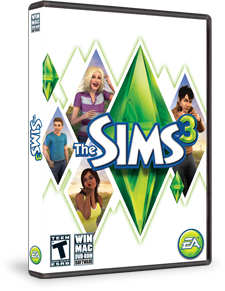 |
Du har full tillgång till alla communityfunktioner. |
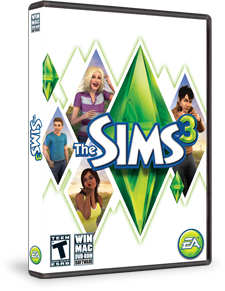 |
Du har full tillgång till alla communityfunktioner. |
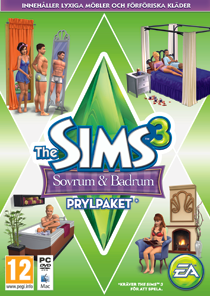 |
Du har full tillgång till alla communityfunktioner. |
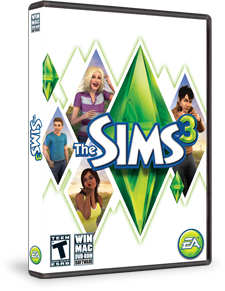 |
Du har full tillgång till alla communityfunktioner. |
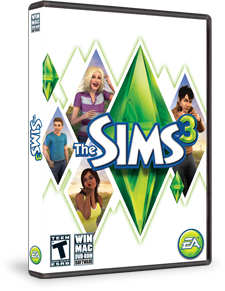 |
Du har full tillgång till alla communityfunktioner. |
 |
Nu kan du få dina 1 000 AVGIFTSFRIA SimPoints att använda hos Sims 3 Online Store. Ladda ned ditt exklusiva Collector's Edition-föremål nu! Glöm inte att ladda ner Riverview, din AVGIFTSFRIA nya stad! |
 |
Använd dina AVGIFTSFRIA SimPoints till ett värde av $10 för att handla EXKLUSIVT innehåll hos The Sims 3 Store. Glöm inte din AVGIFTSFRIA* nya stad! Bygg ut ditt spel ännu mer genom att ladda ner den utan avgift. Ladda ner ditt AVGIFTSFRIA utforskarbyte nu! Förbered dina simmar på äventyr med användbara kartor, exotiska egyptiska möbler och mycket mer. |
 |
Ladda ner din fulländade karriärsamling nu! Lås upp nya exklusiva frisyrer som stylist, uppfinn prylar som uppfinnare, skapa konstverk som skulptör och spela nya fall som privatdetektiv! |
 |
Ladda ner din AVGIFTSFRIA röda mattan-samling nu! Exklusiva föremål att smycka din stad och dina simmars hem med, i Hollywoodstil. |
 |
Ladda ner dina AVGIFTSFRIA* Registreringspresenter för The Sims 3 Leva Livet nu! I Leva Livet kan simmar i alla åldrar roa sig med nya aktiviteter! Barn kan hänga med sina kompisar i trädkojor. Tonåringar kan göra dråpliga busstreck. Vuxna kan få en medelålderskris. Och det finns mycket mer! |
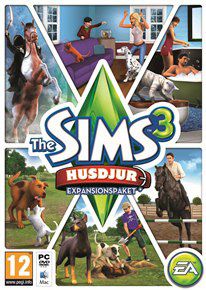 |
 |
Ladda ner ditt AVGIFTSFRIA* Freestyle DJ-bås nu! Med Freestyle DJ-bås kan dina simmar extraknäcka på kvällarna genom att snurra låtar. Få publiken att pumpa med nävarna hela natten lång så kommer du att bli en given succé. |
 |
Ladda ner ditt AVGIFTSFRIA* Plants vs. Zombies fanpaket nu! Nu kan dina simmar stolt visa upp hur mycket de älskar det klassiska spelet Plants vs. Zombies med en Plants vs. Zombies-t-shirt och affisch. |
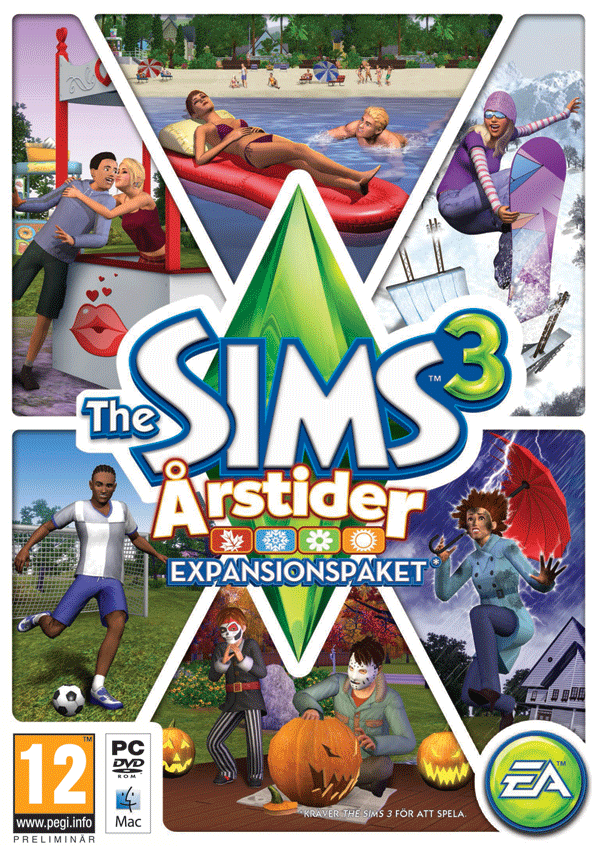 |
Ladda ner ditt AVGIFTSFRIA* Årstidspaket med väggdekaler nu! Nu kan dina simmar stolt liva upp sina tomma väggar och dekorera dem i din favoritårstids tema. |
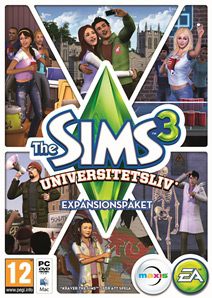 |
Ladda ner ditt Maskotattackpaket nu! Vare sig du håller på Vilda Lamorna eller Knäppa Känguruerna, så lär du vilja ha din maskot på ... öh, väggen. Det kan du fixa med det här maskotsetet! |
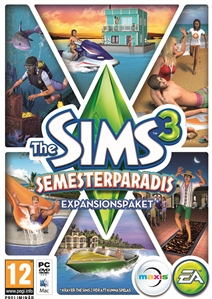 |
Ladda ner hattpaketet Tropikväder nu och skapa en tropisk feststämning! Du kan bli strandens snyggaste chica eller chico med den resliga frukthatten eller bli kapten på partybåten med sjökaptensmössan! |
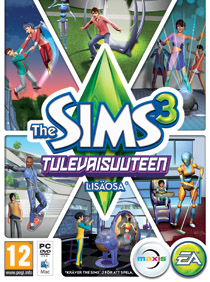 |
Ladda ner ditt Kosmiska kosmetikapaket nu! Bli både fascinerande och frestande när du bär den här kosmiskt inspirerade kosmetikan! |
Du måste vara en spelregistrerad användare för att använda vissa communityfunktioner.
Köp ett av våra spel genom att besöka din lokala detaljhandel eller titta på vår spelsida.
Äger du redan ett Sims 3-spel? Registrera ditt spel och få fullständig tillgång till alla funktioner på sajten.
Origin ger dig ett helt speluniversum i ett, behändigt program. Nedladdningarna är effektiviserade för snabb och enkel installation och du kan köpa och spela dina favoritspel när som helst och var som helst. Du kan till och med chatta med dina vänner direkt via Originprogrammet medan du spelar. Nya funktioner som nyligen lagts till på Origin inkluderar streamade livedemos, avgiftsfria spel och en betafunktion för molnförvaring. För spelare i farten finns Origintjänster även till din mobil!
Om du redan har ett EA-konto kan du logga in på TheSims3.com med ditt EA-ID för att skapa ett profilnamn till The Sims 3-communityn.
E-postadressen du angav har redan använts för att skapa ett konto hos EA.
Några orsaker kan vara:
För att komma åt ditt konto loggar du in genom att klicka på nedanstående länk.
Please enter your date of birth or login:
We need to check your age to ensure that we adhere to our commitment to market our products responsibly.